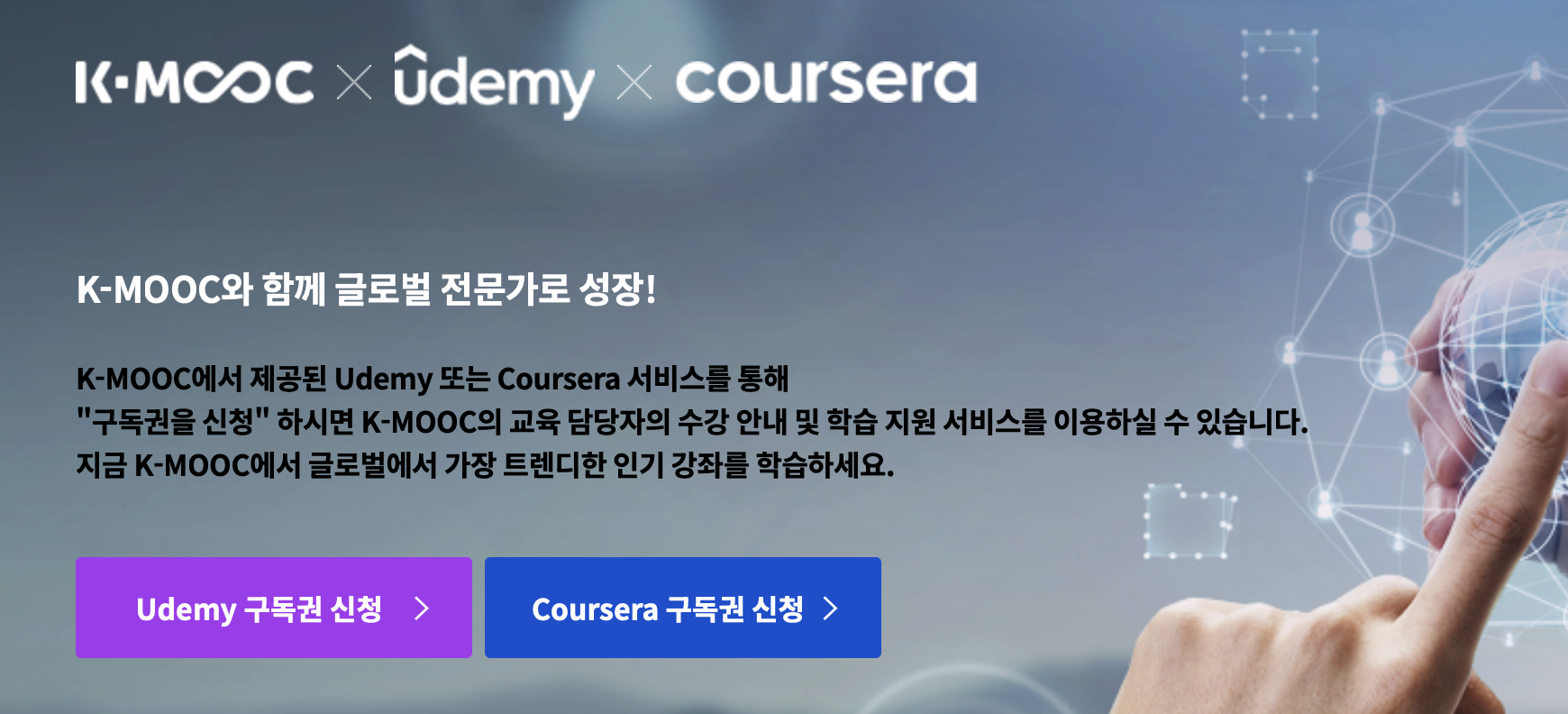
K-Mooc 에서 드디어 유데미 구독권이 열렸어요!
온갖 IT관련 최신 강의를 다 들을 수 있는 유데미
컴퓨터에 관심 있으신 분들은 한번쯤 들어보셨을텐데요.
워낙 인기가 많아서 구독권이 엄청 빨리 소진되어서 한동안 유데미 구독권을 신청할 수 없었는데
오늘 혹시나 해서 들어가봤더니 구독권 신청 버튼이 활성화되어있네요.
전 현재 코세라에 원하는 강의가 있어서 코세라 구독권 신청해서 수업을 듣고 있는데요.
IT쪽으로 전문화된 유데미에 관심 있으신 잇님들이 분명 있을 것 같아
핫한 소식을 들고왔습니다.
먼저 케이무크 K Mooc 홈페이지에 들어가셔서요.
상단 배너에서 유데미 구독권 신청 광고 나오면 클릭하셔도 되고

상단 메뉴 중 해외강의 들어가셔서 유데미 찾으시면 됩니다.
구독권 신청하고 승인까지는 시간이 걸리고 메일로 아마 승인 통보가 올거에요.
코세라 구독권도 승인 되는데 일주일정도 걸린것 같아요.
유데미도 비슷하지 않을까요?
이번 기회에 유데미 구독권 꼭 신청하셔서 직무역량계발 야무지게 하시길 바랍니다.
우리나라 IT 최강 인재가 당신이길 응원하며, 포스팅 마칠게용 ^^
'공부하며 > 컴퓨터 공부 ' 카테고리의 다른 글
| 칼리버로 PDF 변환시 깔끔하게 편집하는 소소팁 (0) | 2018.10.04 |
|---|---|
| 동영상 캡쳐 프로그램 추천! 오캠 간단해서 좋아요. (0) | 2018.03.06 |
| 코딩 교육 스크래치 기초 공부 (0) | 2018.03.06 |











